Học tin học văn phòng ở Thanh Hóa
Trong văn bản bạn muốn tách hoặc gộp ô cho bảng biểu nhưng chưa biết cách làm? Hãy thực hiện theo các cách sau nhé!
1Cách chia ô trong Word đơn giản nhất
Chọn vào ô bạn muốn chia nhấn chuột phải chọn Split Cells.
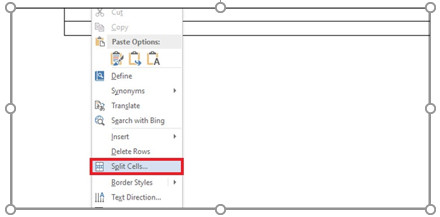
Nhập số hàng cần chia trong Number of rows, số cột cần chia trong Number of columns > nhấn OK để chia các ô.
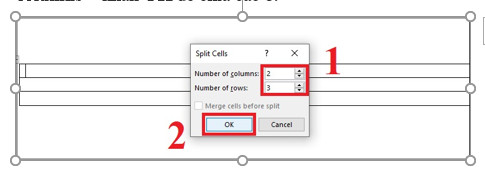
2Cách chia ô trong Word dùng tab Layout
Bước 1: Chọn vào ô bạn muốn chia > Chọn Layout > Chọn Split Cells (hoặc nhấn chuột phải chọn Split Cells).

Bước 2: Khi xuất hiện hộp thoại Split Cells, nhập số hàng cần chia trong Number of rows, số cột cần chia trong Number of columns > nhấn OK để chia các ô.
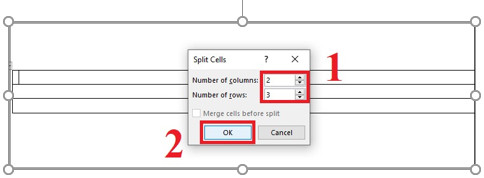
3Cách chia ô trong Word dùng tính năng Draw Table
Bước 1: Tại tab Insert > Chọn Table > Chọn tiếp Draw Table.
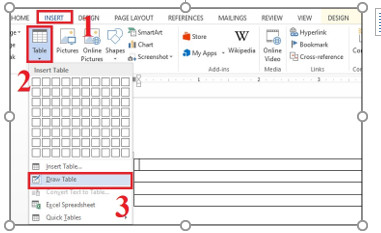
Bước 2: Con trỏ chuột chuyển thành cây bút, bạn có thể bắt đầu kẻ bảng như ý muốn.
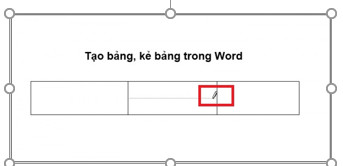
4Cách chia ô chéo trong Word
Cách chia này bạn có thể thao tác hoàn toàn bằng các lệnh trên thanh Mini Toolbar của Word.
Cách chia ô chéo trong Word bạn thực hiện như sau:
Chọn ô cần kẻ đường chéo trong Word > Chọn tab Home > Tại phần paragraph chọn Border > Ở danh sách xổ xuống, bạn có thể chọn Diagonal Down Border hoặc Diagonal Up Border để kẻ đường chéo ô trong Word.
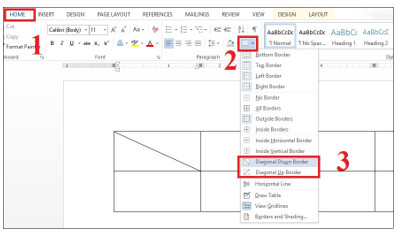
Trong đó:
- Diagonal Down Border: Tạo đường kẻ theo chiều từ trái sang phải.
- Diagonal Up Border: Tạo đường kẻ theo chiều từ phải sang trái.
Bạn có thể thực hiện nhanh bằng cách nhấn chọn chuột phải > nhấn chọn vào Border.
Trên đây là 4 cách kẻ ô trong word, tin học ATC cảm ơn các bạn đã theo dõi bài viết!
Chúc các bạn thành công!

TRUNG TÂM ĐÀO TẠO KẾ TOÁN THỰC TẾ – TIN HỌC VĂN PHÒNG ATC
DỊCH VỤ KẾ TOÁN THUẾ ATC – THÀNH LẬP DOANH NGHIỆP ATC
Địa chỉ:
Số 01A45 Đại lộ Lê Lợi – Đông Hương – TP Thanh Hóa
( Mặt đường Đại lộ Lê Lợi, cách bưu điện tỉnh 1km về hướng Đông, hướng đi Big C)
Tel: 0948 815 368 – 0961 815 368

Lớp học tin học văn phòng uy tín tại Thanh Hóa
Lớp học tin học văn phòng uy tín ở Thanh Hóa

? Trung tâm kế toán thực tế – Tin học ATC
☎ Hotline: 0961.815.368 | 0948.815.368
? Địa chỉ: Số 01A45 Đại Lộ Lê Lợi – P.Đông Hương – TP Thanh Hóa (Mặt đường đại lộ Lê Lợi, cách cầu Đông Hương 300m về hướng Đông).
Tin tức mới
Cách xóa toàn bộ hình ảnh trong file Word nhanh nhất
Hoc tin hoc o thanh hoa Khi làm việc với file Word có nhiều hình...
Tài khoản 336 theo TT 99/2025: nguyên tắc kế toán, kết cấu tài khoản và cách hạch toán
Hoc ke toan thue tai thanh hoa Tài khoản 336 theo Thông tư 99/2025 là...
Quy định về mức trích lập dự phòng nợ phải thu khó đòi
Học kế toán thực tế tại thanh hóa Trong bối cảnh doanh nghiệp ngày càng...
Nguyên tắc hạch toán tài khoản 357 – “quỹ bình ổn giá”
Học kế toán cấp tốc tại thanh hóa Việc hạch toán tài khoản 357 –...
Nguyên tắc hạch toán tài khoản 171
Học kế toán tại thanh hóa Nguyên tắc hạch toán tài khoản 171 – “Giao...
Học kế toán tại thanh hóa
Học kế toán tại thanh hóa “Công việc của học tập không phải là nhận...
Chia sẻ bản trình chiếu PPT dưới dạng PDF
Trung tâm tin học tại thanh hóa Khi cần chia sẻ nội dung từ PowerPoint...
Chia sẻ bản trình chiếu PPT qua USB
Hoc tin hoc thuc hanh tai thanh hoa Khi cần trình bày gấp nhưng mạng...